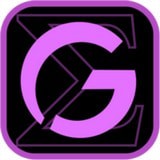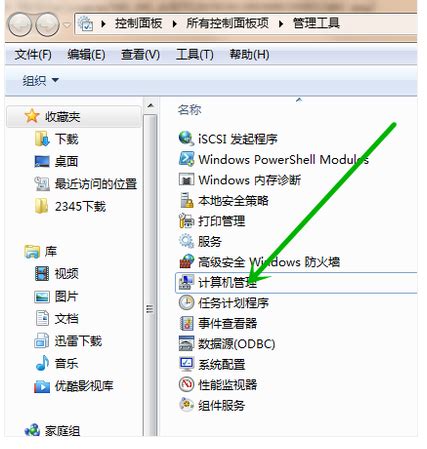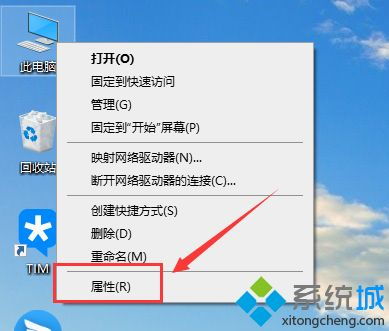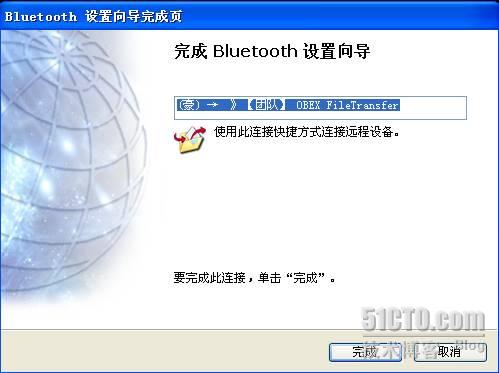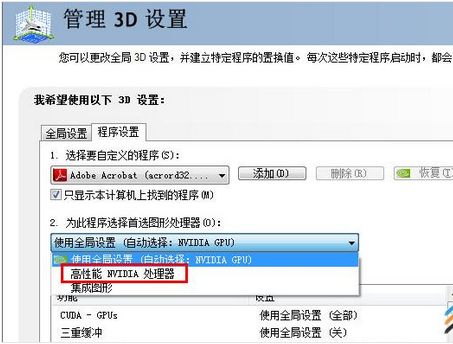如何在Win7上安装网络适配器驱动程序
在Windows 7操作系统中,网络适配器驱动程序是连接互联网的关键组件。一旦网络适配器驱动程序出现问题或未安装,你的电脑将无法连接到网络。本文将详细介绍如何在Windows 7系统中安装网络适配器驱动程序,帮助你解决网络连接问题。
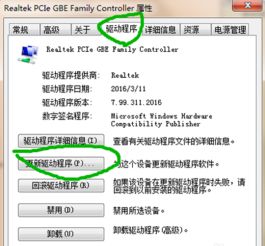
一、准备工作
在开始安装网络适配器驱动程序之前,你需要做一些准备工作:
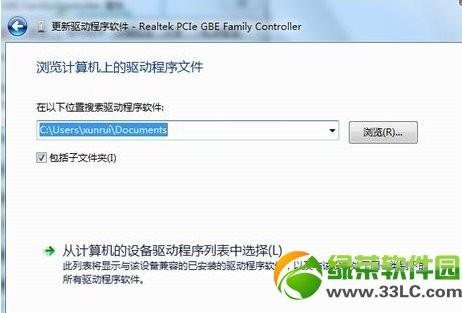
1. 确保电脑已连接到互联网:你需要通过有线网络或其他设备的无线网络进行连接,因为下载驱动程序需要网络连接。
3. 了解网络适配器型号和制造商:这可以帮助你下载正确的驱动程序。
二、打开设备管理器
设备管理器是Windows 7的一个工具,可以帮助你管理电脑上的硬件设备和驱动程序。要打开设备管理器,你可以按照以下步骤操作:
1. 通过快捷键打开:按下`Win + X`键,然后选择“设备管理器”。
2. 通过右键菜单打开:右键点击“计算机”或“我的电脑”,选择“管理”,然后在左侧菜单中选择“设备管理器”。
在设备管理器中,找到“网络适配器”选项,展开它。你会看到当前电脑上的所有网络适配器设备,通常它们会以“以太网控制器”或“无线适配器”的形式显示。
三、自动搜索更新驱动程序
在大多数情况下,Windows 7可以自动搜索并安装网络适配器的最新驱动程序。以下是具体操作步骤:
1. 找到你的网络适配器设备:在设备管理器中,找到“网络适配器”下你正在使用的网络适配器设备。
2. 更新驱动程序:右键单击网络适配器设备,然后选择“更新驱动程序软件”。
3. 自动搜索:在弹出的对话框中,选择“自动搜索更新的驱动程序软件”。Windows会尝试自动搜索并安装适配器的最新驱动程序。
如果Windows找到了适合的驱动程序,它会自动下载并安装。如果Windows无法找到并安装适合的驱动程序,你可以尝试手动下载驱动程序并进行安装。
四、手动下载和安装驱动程序
如果自动搜索更新驱动程序失败,你可以手动下载并安装网络适配器驱动程序。以下是具体步骤:
1. 确定网络适配器型号和制造商:你可以在网络适配器设备上右键单击,选择“属性”,然后在“详细信息”选项卡中查看设备信息,以确定其型号和制造商。
2. 访问制造商官方网站:打开浏览器,访问网络适配器制造商的官方网站(例如Intel、Realtek等)。
3. 搜索驱动程序:在制造商的官方网站上,找到“支持”或“下载”页面,输入你的网络适配器型号,然后搜索相应的驱动程序。
4. 下载驱动程序:找到适用于Windows 7的驱动程序,点击下载。确保下载与你的操作系统(32位或64位)和网络适配器型号兼容的驱动程序。
5. 解压缩驱动程序文件:如果下载的驱动程序是一个压缩文件,使用解压缩软件将其解压缩到你选择的位置。
6. 安装驱动程序:
卸载旧的驱动程序:在设备管理器中,找到你要安装新驱动程序的网络适配器,右键单击并选择“卸载设备”。在弹出的对话框中选择“删除驱动程序软件”并点击“确定”。
安装新的驱动程序:右键单击设备管理器中的“网络适配器”选项,然后选择“扫描硬件更改”。Windows会尝试重新识别并安装硬件。
手动选择驱动程序:如果Windows没有自动安装驱动程序,右键单击网络适配器设备,选择“更新驱动程序软件”,然后选择“浏览计算机以查找驱动程序软件”。选择你下载和解压缩的驱动程序文件夹,然后点击“下一步”。Windows会搜索该文件夹以查找适合你的网络适配器的驱动程序。如果找到适配器的匹配驱动程序,Windows会自动安装它。
7. 重启计算机:安装完成后,重新启动计算机以使驱动程序生效。
五、验证驱动程序是否安装成功
安装驱动程序后,你需要验证它是否成功安装并正常工作。以下是验证步骤:
1. 检查设备管理器:重新打开设备管理器,找到“网络适配器”选项,展开它。查看你的网络适配器设备是否显示正常,没有黄色感叹号。如果没有黄色感叹号,说明驱动程序已经成功安装。
2. 测试网络连接:打开“网络和共享中心”,选择“设置新的连接或网络”,然后选择“连接到无线网络”(如果是无线适配器)或“连接到Internet”(如果是以太网适配器)。搜索可用的网络并尝试连接。如果能够成功连接到网络,说明驱动程序正常工作。
六、常见问题和解决方案
在安装网络适配器驱动程序的过程中,你可能会遇到一些常见问题。以下是一些解决方案:
1. 安装过程中出现错误提示:确保下载的驱动程序版本与操作系统版本匹配(32位或64位),并检查驱动文件是否完整。
2. 无法连接到网络:
检查网络连接:确保你的网线连接正确,或者无线适配器已打开并处于信号范围内。
更新路由器固件:尝试更新路由器的固件,或者调整路由器的位置和频道设置,以获得更好的信号强度。
3. 驱动程序安装后设备仍无法正常工作:在设备管理器中右键点击网络适配器设备,选择“卸载设备”,然后重新安装驱动程序。
七、升级操作系统
虽然Windows 7仍然有许多用户,但微软已经停止了对该操作系统的支持。为了进一步提高网络连接和其他功能的使用体验,建议你升级到最新的操作系统,如Windows 10或Windows 11。
结语
通过以上步骤,你应该能够成功安装Windows 7网络适配器驱动程序并解决网络连接问题。如果在安装过程中遇到任何问题,你可以参考适配器的用户手册或制造商的支持网站上提供的安装说明。希望这篇文章能够帮助到你,祝你使用愉快!
- 上一篇: 如何免费领取搜狐视频会员
- 下一篇: 淘宝账号注销详细步骤
-
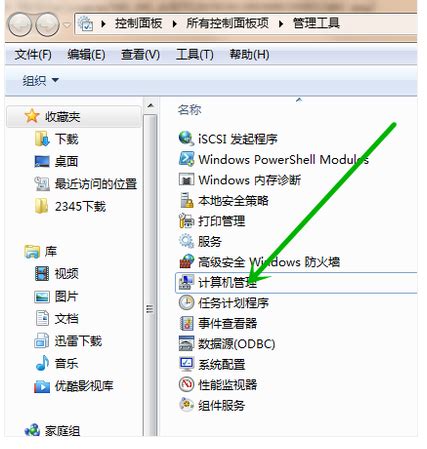 如何安装Windows 7网络适配器驱动程序资讯攻略11-22
如何安装Windows 7网络适配器驱动程序资讯攻略11-22 -
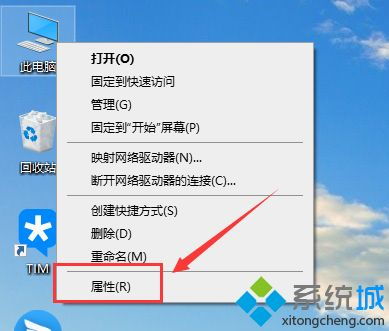 解决Win10以太网控制器感叹号,轻松恢复网络畅通!资讯攻略10-30
解决Win10以太网控制器感叹号,轻松恢复网络畅通!资讯攻略10-30 -
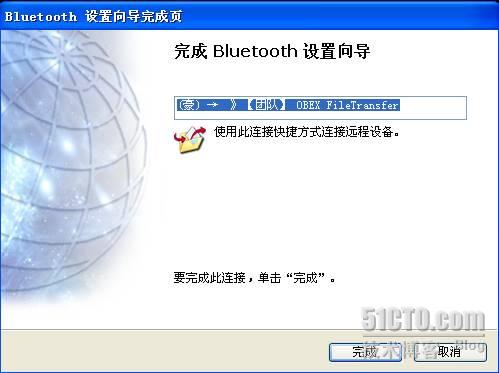 蓝牙适配器驱动怎么安装?超详细教程来了!资讯攻略02-26
蓝牙适配器驱动怎么安装?超详细教程来了!资讯攻略02-26 -
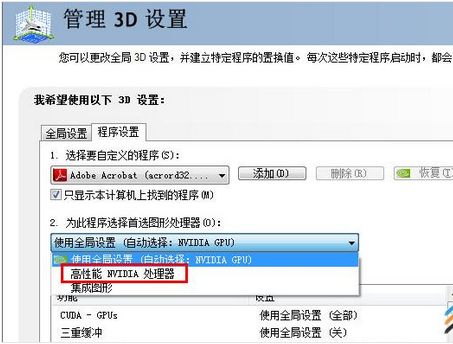 Win7系统下轻松切换至独立显卡,提升性能不是梦!资讯攻略11-23
Win7系统下轻松切换至独立显卡,提升性能不是梦!资讯攻略11-23 -
 轻松搞定!电脑Win7系统驱动安装全攻略资讯攻略11-21
轻松搞定!电脑Win7系统驱动安装全攻略资讯攻略11-21 -
 如何解决电脑提示的无线适配器或访问点问题?资讯攻略10-26
如何解决电脑提示的无线适配器或访问点问题?资讯攻略10-26